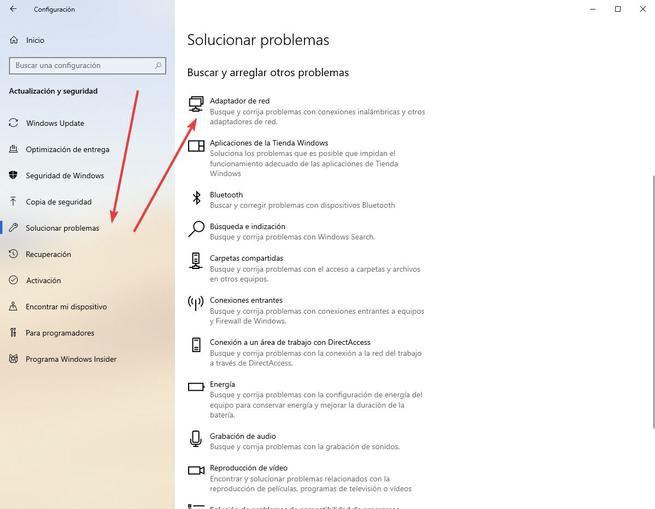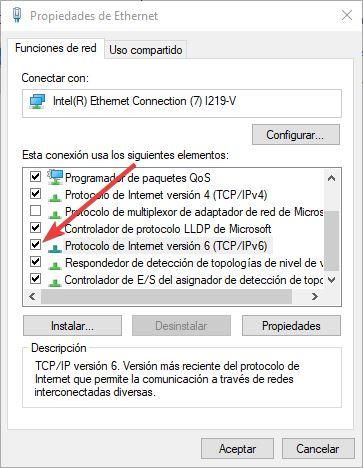Cómo Solucionar El Error Al Conectar Al Servidor DHCP En Windows 10
El servidor DHCP de un router es el encargado de asignar a cada ordenador o dispositivo que se conecta a él una dirección IP automática, dentro de una misma red, en lugar de tener que configurarla de forma manual de manera que cada uno quede identificado dentro de dicha red y pueda navegar sin ningún problema. Normalmente la asignación de la IP por parte del DHCP es totalmente automática, no tenemos que hacer nada para configurarla, sin embargo, en ocasiones nos podemos encontrar con que nuestro sistema operativo no puede conectarse al servidor DHCP, por lo que no puede conseguir una IP automática y no podremos navegar.
El error al conectarse al servidor DHCP puede aparecer en Windows cuando vamos a establecer conexión por primera vez, tras reiniciar el ordenador o si forzamos nosotros mismos una renovación de IP mediante los comandos:
- ipconfig /release
- ipconfig /renew
En caso de que nuestro Windows 10 no sea capaz de reconectar otra vez y nos aparezca un mensaje de error al contactar con el servidor DHCP, a continuación os vamos a explicar cómo podemos solucionar este error.
Cómo solucionar el error al contactar al servidor DHCP de Windows 10
Probar el solucionador de problemas de Windows 10
Una de las primeras cosas que debemos probar siempre que tengamos algún problema en Windows 10 es el solucionador de problemas del sistema operativo. Dentro del menú de Configuración > Actualización y seguridad > Solucionar problemas encontraremos una serie de herramientas para poder corregir todos estos pequeños errores del sistema operativo.
Seleccionaremos la herramienta para solucionar problemas del adaptador de red y seguiremos el asistente hasta el final. Este asistente detectará cualquier posible problema relacionado con software (controladores caídos, dispositivos deshabilitados, etc) y aplicará una serie de soluciones estándar para intentar solucionar este problema.
Deshabilitar IPv6
Si el solucionador de problemas de Windows no consigue arreglar este error, la siguiente posible solución que debemos probar es a deshabilitar el protocolo IPv6 en nuestro ordenador si no lo utilizamos. Lo más seguro es que, a día de hoy, no estemos utilizando IPv6, por lo que, aunque nuestro Windows 10 sea compatible con este protocolo, tenerlo activado sin usarlo solo puede generar problemas.
Para deshabilitarlo, simplemente ejecutaremos el comando ncpa.cpl dentro de Cortana para abrir el panel de conexiones de red, seleccionamos nuestra red, abrimos las propiedades y nos aseguramos de desactivar el protocolo de Internet IPv6.
Actualizar el driver de la tarjeta de red
Si después de esto seguimos sin poder conectarnos a Internet por culpa del error de DHCP, entonces el siguiente paso será probar a actualizar el driver de la tarjeta de red.
Dado que no tenemos Internet en el propio ordenador, podemos optar por dos opciones, o bien buscar en la web del fabricante de nuestra placa base (o adaptador Wi-Fi) el último controlador disponible, descargarlo en otro ordenador e instalarlo en el nuestro para actualizar el driver, o bien probar a configurar la IP manualmente en la tarjeta de red para conectarnos desde nuestro PC.
Después de actualizar el driver, de la forma que sea, reiniciamos nuestro ordenador y todo debería volver a funcionar con normalidad.
Via: www.redeszone.net
 Reviewed by Anónimo
on
10:09
Rating:
Reviewed by Anónimo
on
10:09
Rating: